أضف اسم المستخدم الخاص بك إلى أمان مجلد temp إذا تلقيت الخطأ
- الخطأ 1723 هو خطأ مثبت Windows يظهر أثناء تثبيت البرنامج أو إلغاء التثبيت.
- يمكن أن تتسبب ملفات النظام الفاسدة وأذونات المجلد المؤقت في حدوث الخطأ.
- أضف اسم المستخدم الخاص بك إلى أمان مجلد temp أو قم بإجراء عمليات فحص DISM / SFC.
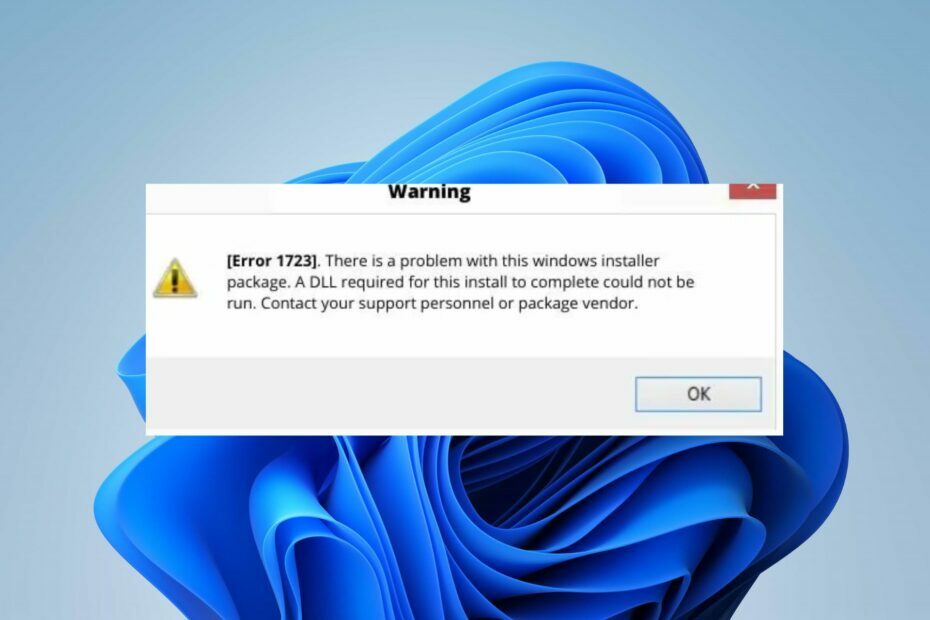
Xالتثبيت عن طريق النقر فوق ملف التنزيل
- قم بتنزيل وتثبيت Fortect على جهاز الكمبيوتر الخاص بك.
- قم بتشغيل الأداة و ابدأ المسح
- انقر بزر الماوس الأيمن فوق بصلح، وإصلاحه في غضون بضع دقائق.
- 0 لقد قام القراء بالفعل بتنزيل Fortect حتى الآن هذا الشهر
في الآونة الأخيرة ، اشتكى العديد من مستخدمي Windows من مواجهة الخطأ 1723 عند محاولة تثبيت البرامج أو إلغاء تثبيتها أو تحديثها على أجهزة الكمبيوتر الخاصة بهم. الخطأ مصحوب بملف DLL المطلوب لإكمال هذا التثبيت لا يمكن العثور عليه ، ويمكن أن يكون فادحًا.
ومع ذلك ، سيناقش هذا الدليل الخطوات السهلة لحلها. يمكنك أيضًا مراجعة مقالتنا حول كيفية إصلاح ملف خطأ 1721 مشكلة Windows Installer على جهاز الكمبيوتر الخاص بك.
ما الذي يسبب الخطأ 1723؟
قد تكون العديد من العوامل مسؤولة عن الخطأ 1723. ومن أبرزها:
- ملفات نظام Microsoft الفاسدة - سيؤثر تشغيل برنامج تثبيت Windows تالف أو مخترق على جهاز الكمبيوتر الخاص بك على وظائفه ويسبب أخطاء مثل 1723 عند تثبيت أو إلغاء تثبيت Java. في بعض الأحيان ، قد تكون ملفات النظام مثل ملفات DLL و EXE و sys وما إلى ذلك تالفة.
- أذونات المجلد المؤقت - مجلد Temp هو دليل يحتفظ بالملفات المؤقتة والبيانات المخزنة مؤقتًا لجميع التطبيقات المثبتة على الكمبيوتر. إذا كان المثبت لديه امتيازات غير كافية للوصول إلى الدليل، يمكنه المطالبة بوجود خطأ في حزمة Windows Installer.
- نظام تشغيل Windows قديم - يمكنك أيضًا مواجهة أخطاء مثل الخطأ 1723 إذا كان نظام التشغيل لديك قديمًا. يمنع الكمبيوتر من إصلاح الأخطاء التي تؤثر على الإصدار الحالي ، مما يتسبب في تعطل المثبت والمكونات الأخرى.
قد يواجه المستخدمون المختلفون الخطأ لأسباب مختلفة حسب الظروف. بغض النظر ، أعد فريقنا الفني خطوات أساسية لمساعدتك في إصلاح الخطأ.
كيف يمكنني إصلاح الخطأ 1723؟
قبل محاولة أي خطوات متقدمة لاستكشاف الأخطاء وإصلاحها ، نوصيك بتجربة هذه الفحوصات الأولية:
- قم بإجراء تمهيد نظيف - سيبدأ التمهيد النظيف جهاز الكمبيوتر الخاص بك بأدنى حد من برامج التشغيل والبرامج ، مما يسمح لك بتحديد ما إذا كان برنامج جهة خارجية يتداخل مع مثبت Windows.
- تحديث ويندوز - سيؤدي تشغيل تحديث Windows على جهاز الكمبيوتر الخاص بك إلى تثبيت آخر تحديث وإنشاءات لإصلاح الأخطاء وإضافة ميزات جديدة لحل مشكلات التوافق.
- تعطيل مكافحة الفيروسات قبل التثبيت - لتجنب مشاكل التثبيت ، قم بتعطيل برنامج مكافحة الفيروسات بحيث لا يتم وضع علامة على ملفاتك على أنها ضارة أو إزالتها.
- قم بتشغيل ملف التثبيت كمسؤول - سيعزز منح الامتياز الإداري للمثبت فرص نجاح التثبيت مع تجاوز أخطاء مثل 1723.
إذا كنت لا تزال غير قادر على التغلب على الخطأ ، فتابع الخطوات الموضحة أدناه:
1. امنح نفسك حقوقًا في أمان مجلد Temp
- اضغط على شبابيك + ه مفتاح لفتح مستكشف الملفات.
- انتقل إلى الدلائل التالية:
ج: \ المستخدمين \ "اسم المستخدم" \ AppData \ Local - انقر بزر الماوس الأيمن فوق درجة حرارة واختر ملكيات من القائمة المنسدلة.
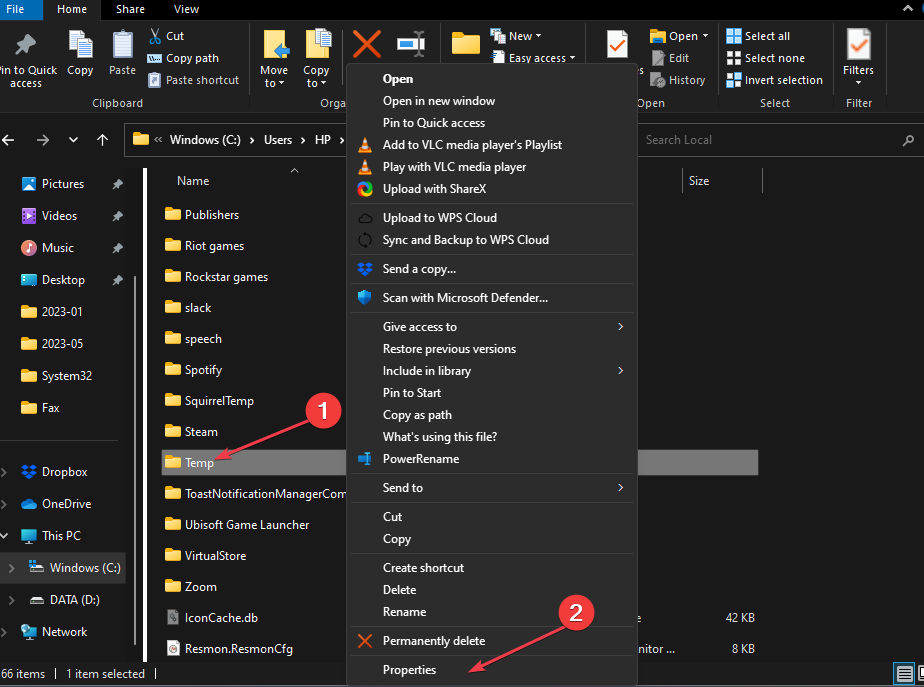
- حدد ملف حماية الخيار وانقر فوق يحرر زر.
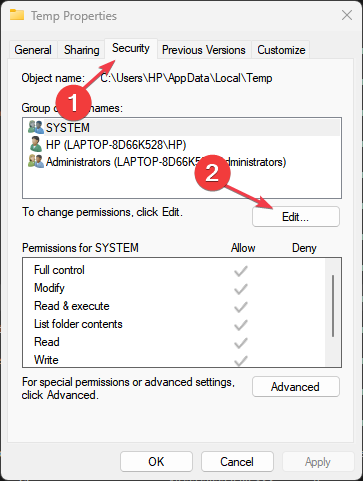
- ثم حدد يضيف.
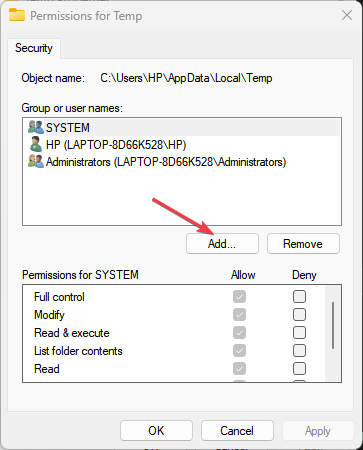
- أضف ال اسم المستخدم أنت تستخدمه ، وامنح نفسك جميع الحقوق.
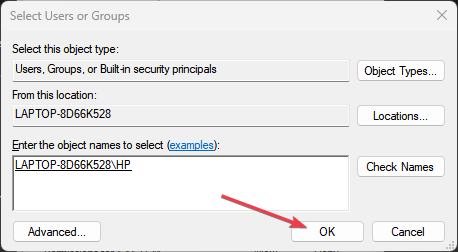
- أعد تشغيل الكمبيوتر للتحقق من استمرار الخطأ.
تمنحك إضافة نفسك إلى إعدادات الأمان حقوق وصول كاملة وتحل مشكلات أذونات المجلد المؤقت.
2. قم بإلغاء تثبيت وإعادة تثبيت Java
- انقر بزر الماوس الأيسر فوق ملف يبدأ زر وانقر إعدادات.
- حدد تطبيقات وانقر فوق التطبيقات المثبتة.
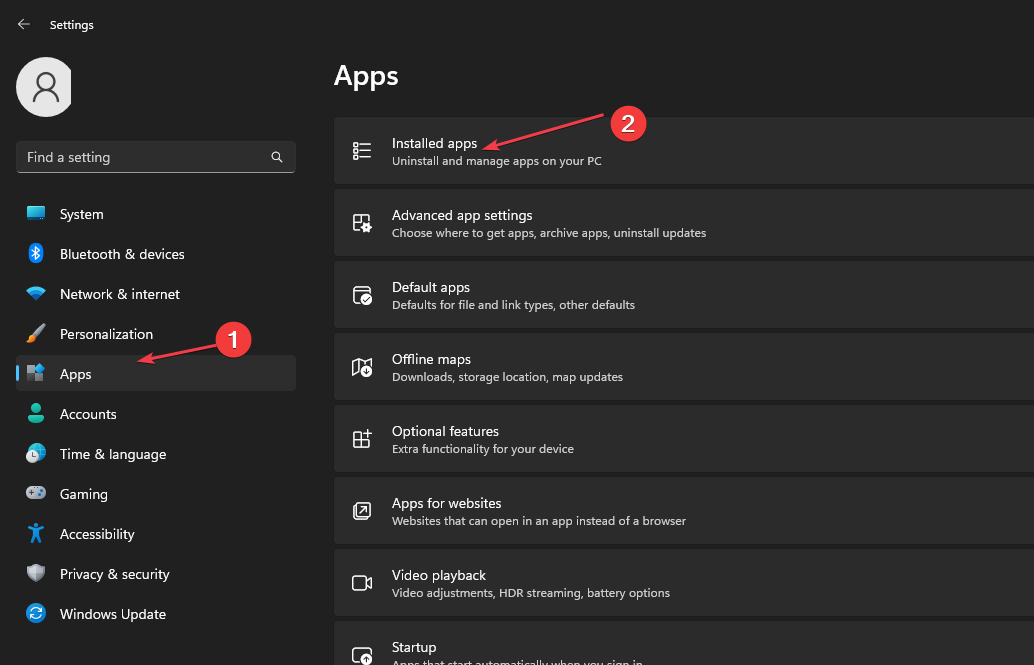
- حدد جافا من قائمة التطبيقات ، حدد زر الخيارات بجانبه ، وانقر الغاء التثبيت.
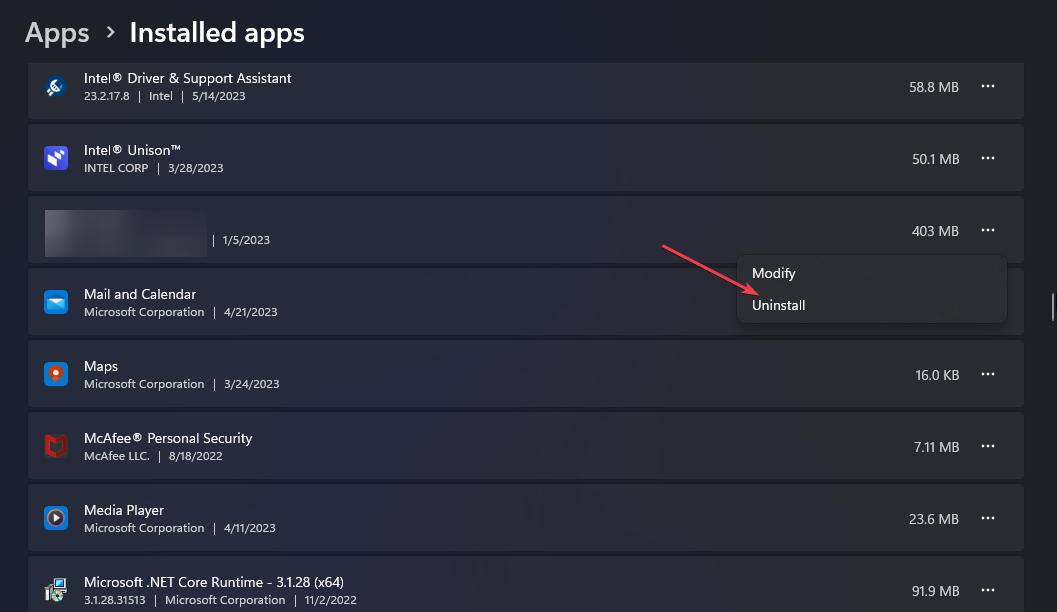
- قم بتأكيد الخيار بالنقر فوق الغاء التثبيت زر مرة أخرى واتباع المطالبات لإزالته.
- ثم أعد التنزيل جافا وتثبيته باستخدام المثبت دون اتصال.
ادعى بعض المستخدمين أنهم واجهوا مشكلة أثناء إلغاء تثبيت Java. ومن ثم ، فكر في تنزيل ملف أداة إلغاء تثبيت جافا إذا واجهت مثل هذه المشاكل.
- خطأ 0x8004def7: كيفية إصلاح مشكلة تسجيل الدخول إلى OneDrive
- 0x800f0906 خطأ DISM: كيفية إصلاحه
3. قم بإجراء عمليات فحص DISM / SFC
- انقر بزر الماوس الأيسر فوق ملف يبدأ زر ، اكتب CMD، وانقر تشغيل كمسؤول.
- ثم اضغط نعم على ال UAC نافذة سريعة.
- في المساحة الفارغة ، أدخل الأوامر التالية واضغط يدخل بعد كل منهم:
DISM.exe / عبر الإنترنت / تنظيف الصورة / ScanhealthDISM.exe / عبر الإنترنت / تنظيف الصورة / استعادة الصحةDISM.exe / online / cleanup-image / startcomponentcleanup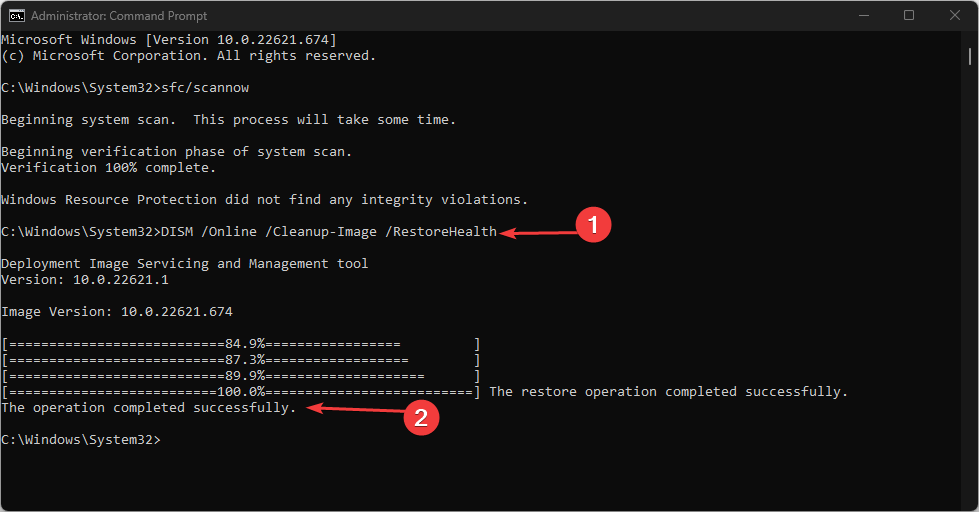
- ثم أدخل الأمر التالي بعد ذلك واضغط على يدخل:
sfc / scannow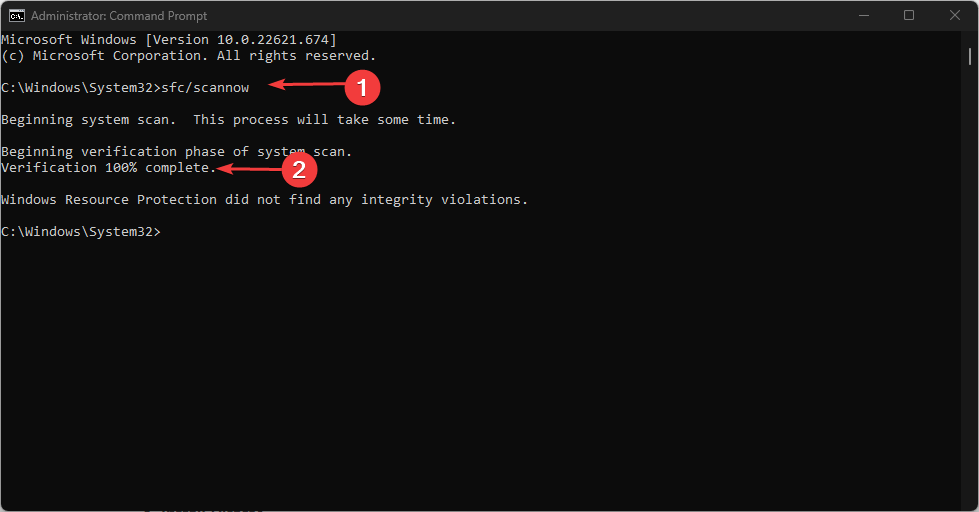
- أغلق موجه الأوامر بعد العملية.
يجب أن تحدد هذه العملية السبب وتحري الخلل وإصلاحه تلقائيًا دون إزعاجك.
بشكل قاطع ، قد تكون مهتمًا بمقالنا حول خطأ حزمة Windows Installer 1722 وكيفية اصلاحها.
إذا كان لديك المزيد من الأسئلة أو الاقتراحات ، فيرجى تركها في قسم التعليقات أدناه.
هل ما زلت تواجه مشكلات؟
برعاية
إذا لم تحل الاقتراحات المذكورة أعلاه مشكلتك ، فقد يواجه جهاز الكمبيوتر الخاص بك مشكلات أكثر خطورة في نظام التشغيل Windows. نقترح اختيار حل الكل في واحد مثل فورتكت لإصلاح المشاكل بكفاءة. بعد التثبيت ، فقط انقر فوق ملف عرض وإصلاح زر ثم اضغط ابدأ الإصلاح.
![[محلول] تعطلت وحدة النظام الأساسي الموثوق به لجهاز الكمبيوتر الخاص بك](/f/5384bd255810db0832ec33c00d7644e3.jpg?width=300&height=460)

![تصحيح: انتهت مهلة الإشارة [5 حلول]](/f/a3ec24ba62920ca5b8d413de29bb2f8c.jpg?width=300&height=460)